किसी विशिष्ट वेबसाइट के लिए Microsoft Edge में कुकीज़ कैसे साफ़ करें
माइक्रोसॉफ्ट माइक्रोसॉफ्ट बढ़त नायक / / June 16, 2021

पिछला नवीनीकरण

कभी-कभी आप अपनी सभी कुकीज़ और ब्राउज़िंग इतिहास को हटाना नहीं चाहते हैं। सिर्फ एक साइट से कुकीज़। Microsoft एज में इसे कैसे करें, यहां बताया गया है।
हमने आपको दिखाया है कि कैसे कुकीज़ और ब्राउज़िंग इतिहास हटाएं माइक्रोसॉफ्ट एज से डेटा। लेकिन कभी-कभी, आप सभी कुकीज़ को साफ़ नहीं करना चाहते हैं। ऐसे उदाहरण हो सकते हैं जब आप उन्हें केवल किसी विशिष्ट साइट के लिए साफ़ करना चाहते हैं। उदाहरण के लिए, जबकि यह बहुत अच्छा है वीपीएन का उपयोग करें, जिस साइट पर मैं बहुत जाता हूं, उसे लगा कि डिस्कनेक्ट करने के बाद भी मैं कनाडा में ही हूं। यह सिर्फ एक परिदृश्य है, लेकिन जो भी कारण आपको केवल एक (या दो) साइटों के लिए कुकीज़ साफ़ करने की आवश्यकता है, यहां बताया गया है कि कैसे।
एज में अलग-अलग वेबसाइटों के लिए कुकीज़ साफ़ करें
आरंभ करने के लिए, पर क्लिक करें सेटिंग्स और अधिक बटन (तीन बिंदु) ब्राउज़र के टूलबार के ऊपरी-दाएँ कोने में। फिर नीचे स्क्रॉल करें और क्लिक करें समायोजन मेनू से।
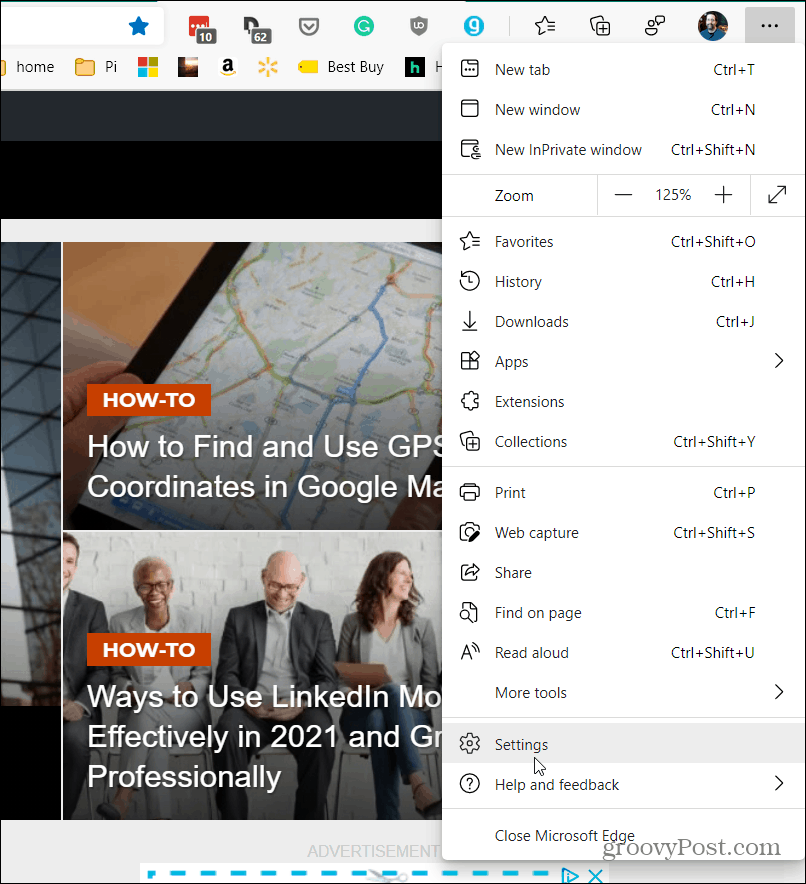
सेटिंग पेज पर, पर क्लिक करें कुकीज़ और साइट अनुमतियाँ बाएँ फलक में।
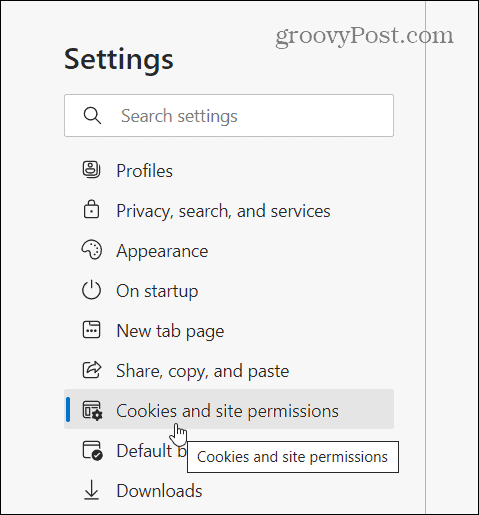
अगला, दाईं ओर, "सभी अनुमतियाँ" अनुभाग तक स्क्रॉल करें और "पर क्लिक करें"कुकीज़ और साइट डेटा" सूची से।
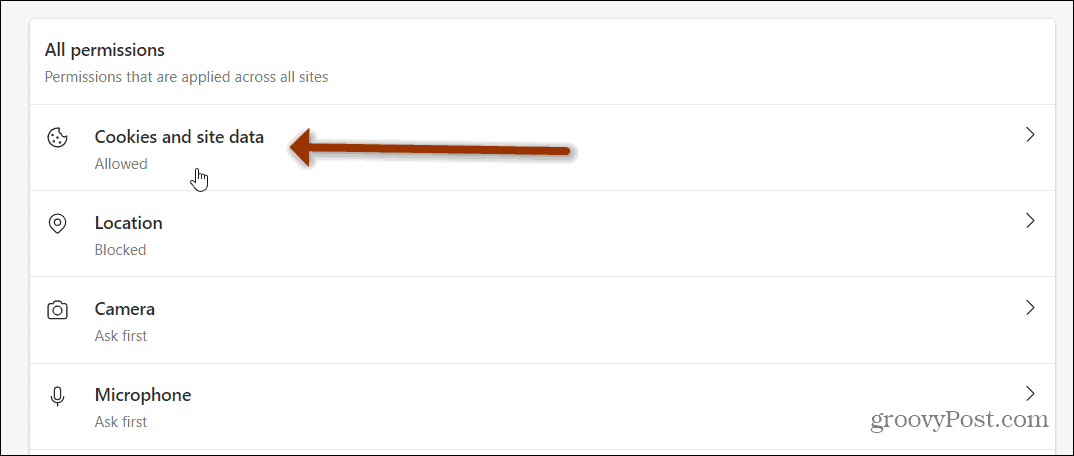
अब, "कुकीज़ और डेटा संग्रहीत" अनुभाग के अंतर्गत, "पर क्लिक करें"सभी कुकीज़ और साइट डेटा देखें"विकल्पों की सूची से।
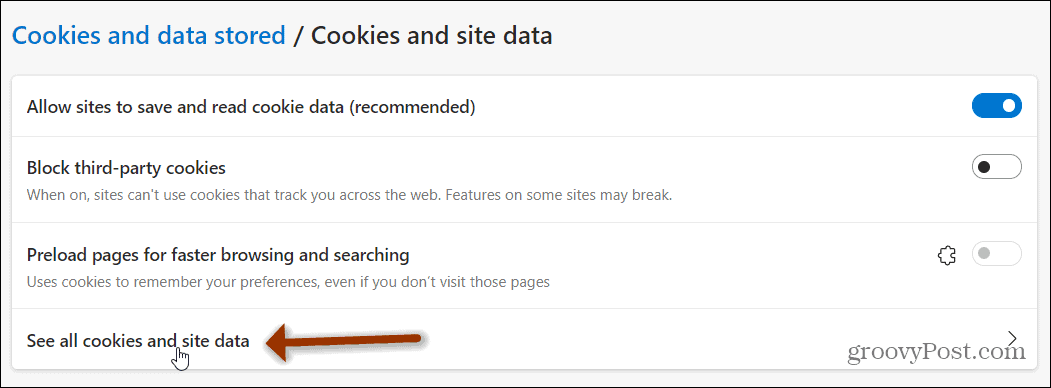
अब आपके पास अपने ब्राउज़र में सभी संग्रहीत कुकीज़ की पूरी सूची होगी। आप जिस साइट की तलाश कर रहे हैं उसे खोजने के लिए उन सभी के माध्यम से स्क्रॉल करना काफी कष्टप्रद होगा। इसलिए, Microsoft शीर्ष पर "कुकीज़ खोजें" बॉक्स जोड़कर इसे आसान बनाता है। उस साइट में टाइप करें जिसके लिए आप कुकीज़ साफ़ करना चाहते हैं।
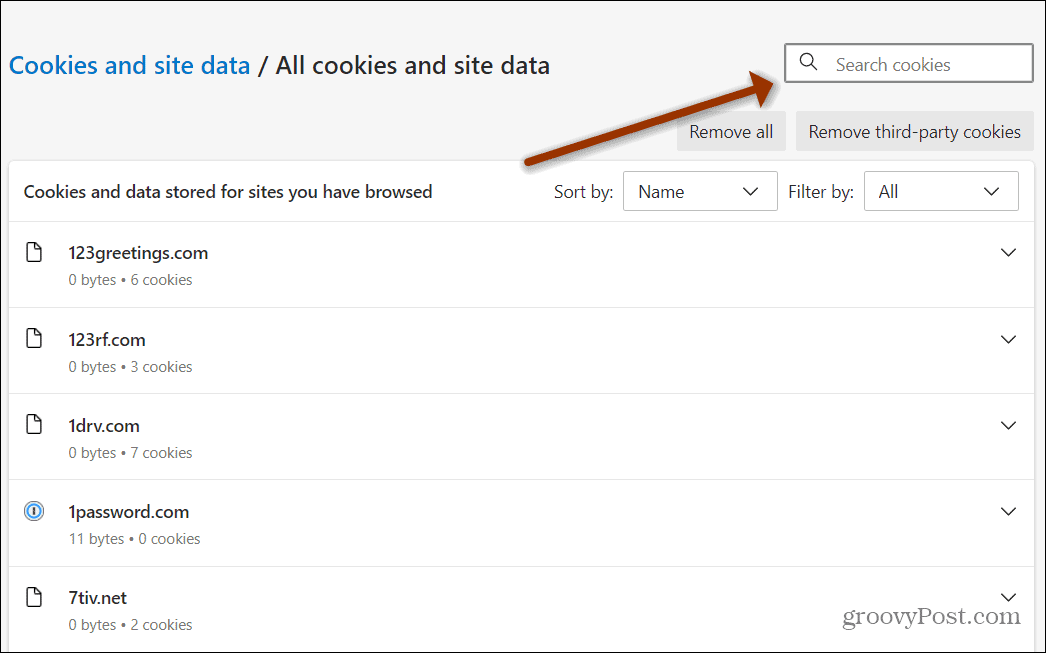
इस उदाहरण में, मैं गिटार सेंटर से संबंधित कुकीज़ ढूंढ रहा हूं। इसलिए, मैं इसे "कुकीज़ खोजें" बॉक्स में टाइप करता हूं, और परिणाम कुकीज़ सूची के शीर्ष पर दिखाई देते हैं। आमतौर पर, आपको पूरा URL टाइप करने की आवश्यकता नहीं होती है। साथ ही, यदि आप एक से अधिक परिणाम प्राप्त करते हैं, तो आप उन्हें प्रथम या तृतीय-पक्ष कुकी द्वारा नाम या फ़िल्टर के आधार पर क्रमित कर सकते हैं।
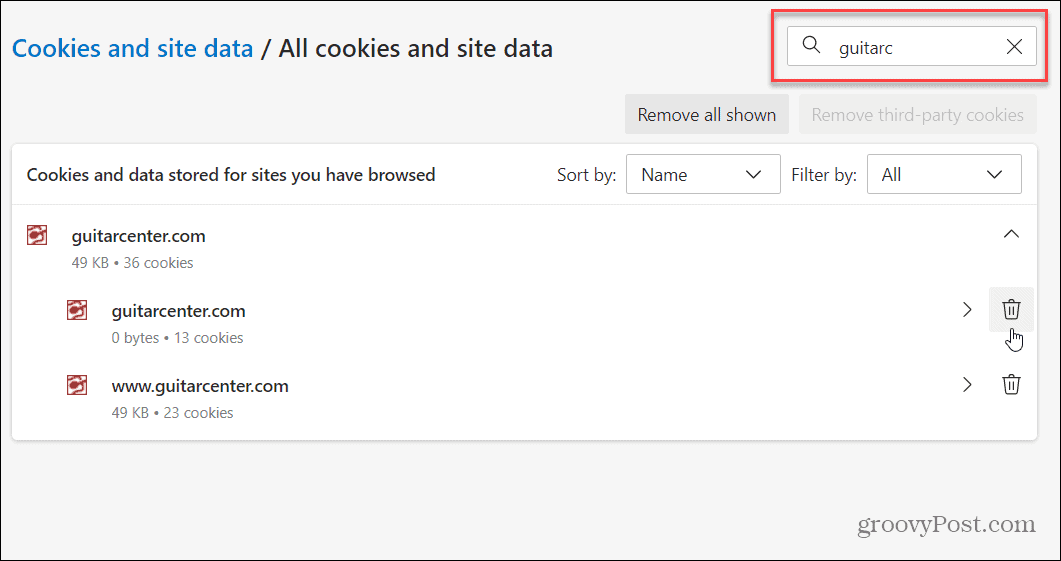
ड्रॉपडाउन मेनू पर क्लिक करें और क्लिक करें click हटाएं कुकीज के बगल में स्थित आइकन जिसे आप हटाना चाहते हैं। या, आप "दिखाए गए सभी हटाएं" बटन पर क्लिक करके चीजों को आसान बना सकते हैं।
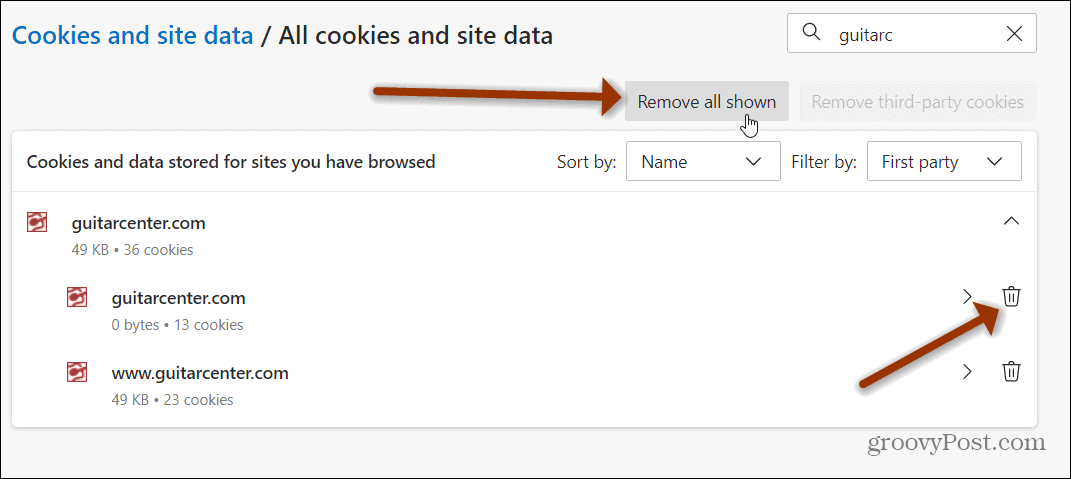
फिर सत्यापित करें कि आप कुकीज़ और संग्रहीत डेटा को क्लिक करके हटाना चाहते हैं स्पष्ट बटन।
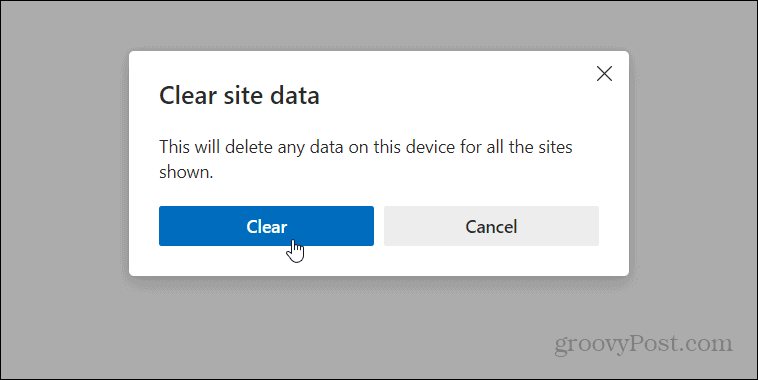
उपसंहार
यही सब है इसके लिए। अब उस विशिष्ट साइट या साइटों के लिए कुकीज़ और केवल उन साइटों को हटा दिया जाएगा। यह तब काम आ सकता है जब कोई साइट ठीक से काम नहीं कर रही हो। साथ ही, ध्यान रखें कि यदि आप कुकीज़ को बिल्कुल भी सहेजना नहीं चाहते हैं, तो आप इसका उपयोग कर सकते हैं एज का निजी मोड.
यदि आप एक क्रोम उपयोगकर्ता हैं, तो देखें कि कैसे करें Google Chrome से विशिष्ट साइट कुकी हटाएं.
Google क्रोम कैश, कुकीज़ और ब्राउज़िंग इतिहास को कैसे साफ़ करें
Chrome आपके ब्राउज़र के प्रदर्शन को ऑनलाइन अनुकूलित करने के लिए आपके ब्राउज़िंग इतिहास, कैशे और कुकीज़ को संग्रहीत करने का एक उत्कृष्ट कार्य करता है। उसका तरीका है...
इन-स्टोर मूल्य मिलान: स्टोर में खरीदारी करते समय ऑनलाइन मूल्य कैसे प्राप्त करें
इन-स्टोर खरीदने का मतलब यह नहीं है कि आपको अधिक कीमत चुकानी होगी। मूल्य-मिलान गारंटी के लिए धन्यवाद, आप खरीदारी करते समय ऑनलाइन छूट प्राप्त कर सकते हैं ...
डिजिटल गिफ्ट कार्ड के साथ डिज़्नी प्लस सब्सक्रिप्शन कैसे उपहार में दें
यदि आप डिज़्नी प्लस का आनंद ले रहे हैं और इसे दूसरों के साथ साझा करना चाहते हैं, तो यहां डिज़्नी+ उपहार सदस्यता खरीदने का तरीका बताया गया है...
Google डॉक्स, शीट और स्लाइड में दस्तावेज़ साझा करने के लिए आपकी मार्गदर्शिका
आप Google के वेब-आधारित ऐप्स के साथ आसानी से सहयोग कर सकते हैं। Google दस्तावेज़, पत्रक और स्लाइड में अनुमतियों के साथ साझा करने के लिए आपकी मार्गदर्शिका यहां दी गई है...
